隨著Win8 RTM的正式面世,有關於資源管理器的猜測也逐漸塵埃落定,沒有Metro!只有Ribbon!當然時至今日,我們自然不能奢望微軟再去給咱開發個什麼Metro版文件管理器,畢竟那已經成為第三方軟件的事兒了,可你的Ribbon界面總該挑不出毛病吧!很可惜,在經歷了層層測試後,微軟還是把個大問題給遺漏了——沒有加入多標簽。當然你可以有諸多理由不歡迎多標簽的進駐,但畢竟總會有人需要的。於是乎,咱們只能自謀生路,通過一些好的軟件,彌補彌補微軟的“疏忽”!
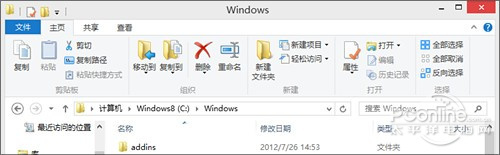
圖1 微軟你忘了加多標簽了麼?
嚴格來說,通過第三方軟件增加系統功能,應該不被歸集到Win8技巧文章中。但筆者認為,鑒於該問題與廣大網友息息相關,且軟件的安裝與使用都很簡單,完全能夠與Win8“原裝”媲美,因此搭車介紹一下,相信大家也能理解吧。
軟件名稱Clover,是一個體積2.64 MB的小家伙。安裝過程自不必說,根據屏幕提示一步做下去即可。當安裝結束之時,我們的多標簽也就安裝好了。
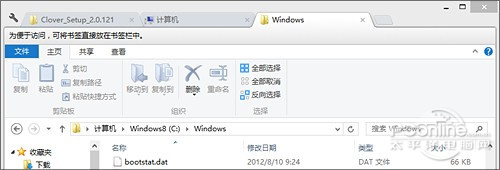
圖2 添加多標簽後的效果截圖
安裝好後的Clover能夠完全與Win8融合,因此大家根本沒必要將它看作是一款單獨程序,使用習慣也是完全符合大眾口味,比如經典的雙擊關閉當前標簽,拖拽調整標簽位置、右擊調出標簽菜單等等,都可以在這裡直接使用。
1. 鎖定標簽
標簽開多了,總怕給它誤關掉,而解決方法也很簡單,右擊當前標簽,選擇“固定標簽頁”。
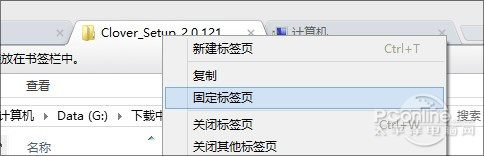
圖3 鎖定標簽
2. 標簽一鍵關
自己手欠,開了一大堆標簽,要一個個關也是挺麻煩的。試一試右擊標簽頁吧,這裡有關閉當前標簽(雙擊也行)、關閉其他標簽頁(只保留當前)、關閉右側標簽頁(貌似沒有關閉左側的),當然眾所周知的Ctrl+Shift+W(關閉所有標簽)也是可以直接使用的。
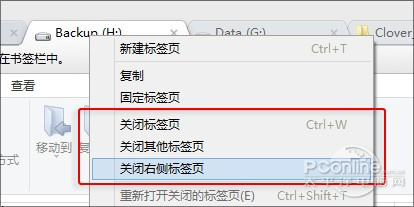
圖4 標簽菜單
3. 快捷訪問欄
每個人都有一兩個需要天天打開的目錄,每次都到目錄樹裡層層查找也是挺麻煩的。其實一個最直接的方法,就是將它們拖拽到標簽欄下方的快捷訪問欄中,甚至它還支持將文件直接拖拽到這裡。

圖5 快捷訪問欄
如果不喜歡快捷欄,或者感覺它占用了屏幕空間,也可右鍵將其關閉,需要時再通過快捷鍵Ctrl+Shift+B打開即可。
4. Aeroshake?沒問題
加入多標簽並不等於給經典的Aeroshake(窗口拖拽半屏最大化)判了死刑,如果你需要,隨時可以用鼠標將某個標簽拖拽出來,再通過AeroShake給窗口“排排座”。甚至將標簽在窗口之間來回移動,也是未曾不可。
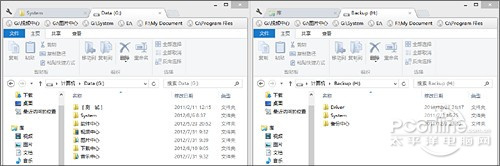
圖6 標簽支持拖拽分離
5. 當前位置新開標簽
有時你可能需要將當前窗口再打開一個,傳統方法是通過資源管理器按部就班地重新定位一遍,而Clover則簡化到右擊執行“復制”命令就可以了。
筆者寄語:語言障礙是很多網友尋找第三方軟件時最忌諱的,而Clover恰恰又是英文軟件。不過放心吧!如果你使用的是Win8 RTM簡體中文版,那麼安裝後軟件也會自動以中文顯示,絕沒有半個英文字哈。